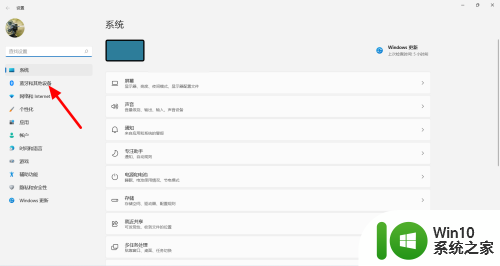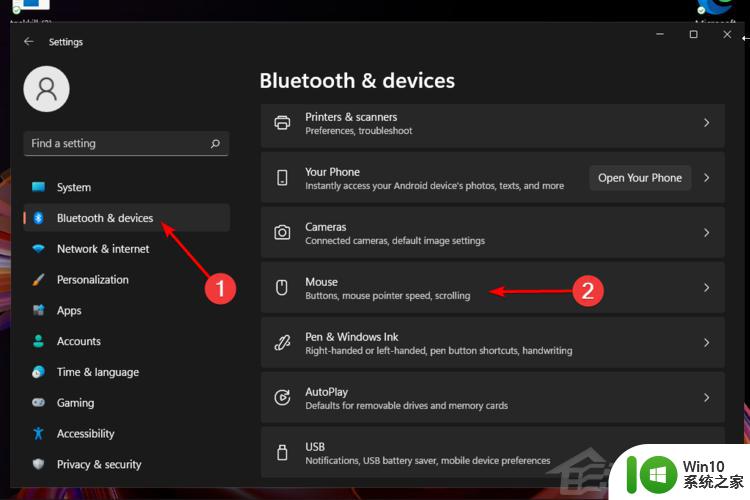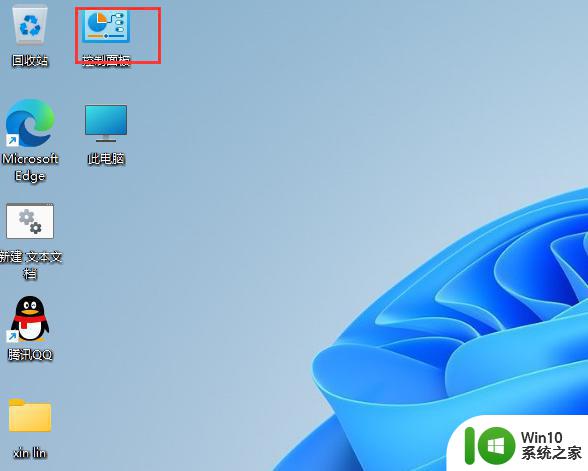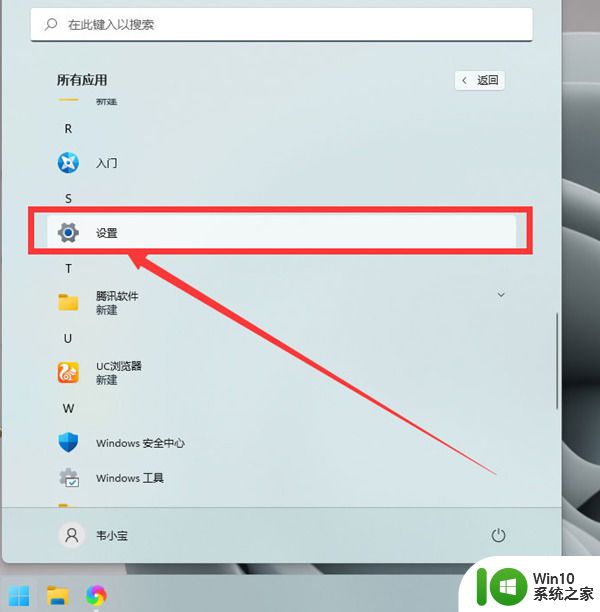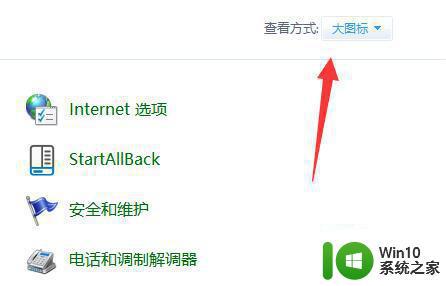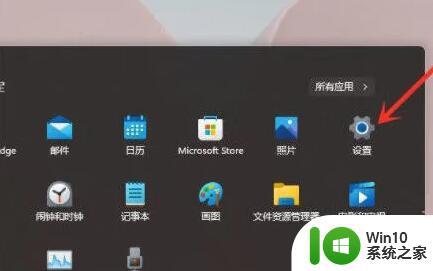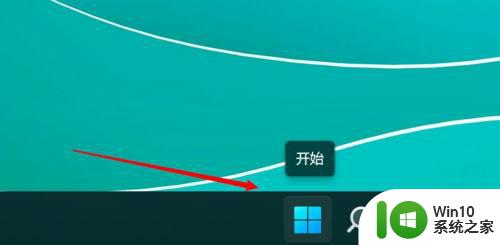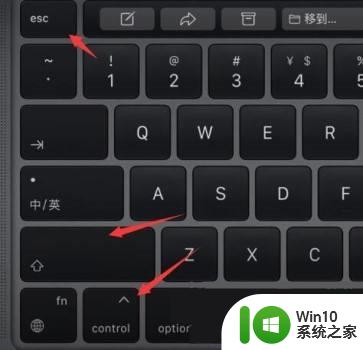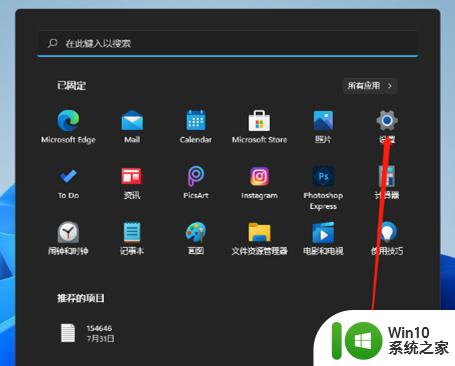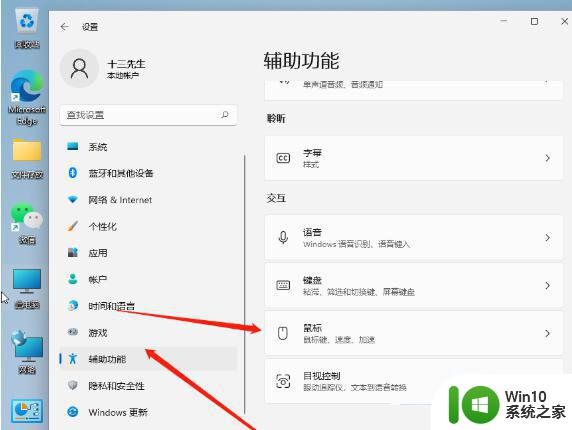win11鼠标指针移动速度 Win11鼠标指针速度设置方法
更新时间:2024-07-31 09:07:38作者:jiang
Win11系统作为微软最新发布的操作系统版本,带来了许多新的功能和改进,其中鼠标指针移动速度是一个很重要的设置项,可以影响到用户在系统中的操作体验。如何设置Win11系统中的鼠标指针速度呢?接下来我们就来详细介绍一下。
步骤如下:
1.
在设置界面,单击【蓝牙和其他设备】。
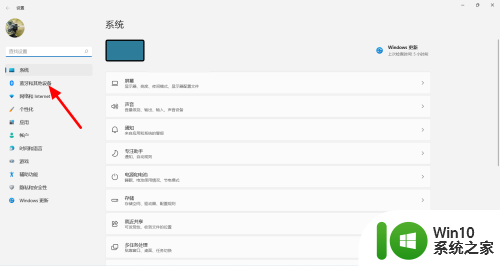
2.在蓝牙和其他设备界面,单击【鼠标】。
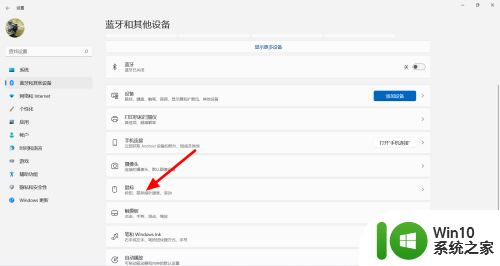
3.在鼠标界面,移动【鼠标指针速度】滑块。向左调慢,向右调快。
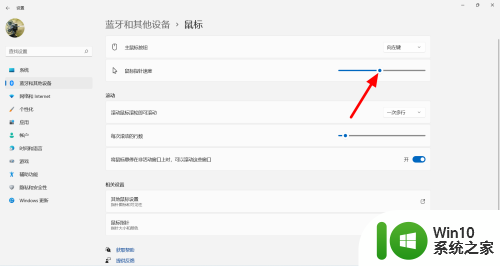
4.这样就成功设置鼠标速度。
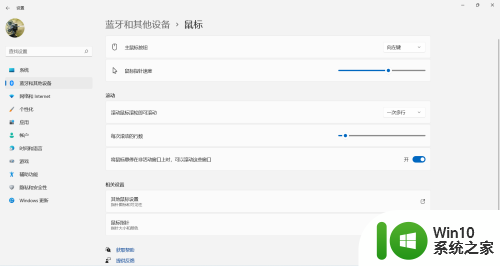
以上就是win11鼠标指针移动速度的全部内容,对于不了解的用户,可以按照以上小编提供的方法进行操作,希望能对大家有所帮助。